我们在出试题的时候,经常会给文档添加下划线,但是这时候就出现了一个问题,那就是当我们给文档开头添加下划线的时候,怎么也添加不上去,这该怎么办呢,今天我们就来教大家,如何在WPS文字与Word文字当中,在文档开头成功添加下划线,具体怎么操作呢,一起来学习一下吧。

在文档开头成功添-加下划线
首先,我们看到如下文档,在日期的日前面,怎样也添加不上下划线。
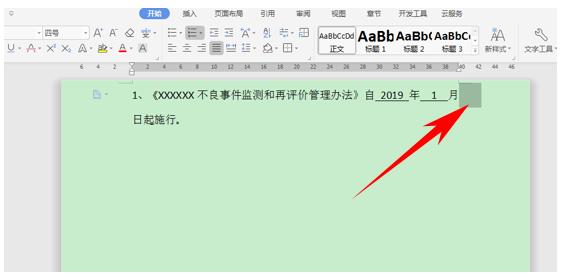
WPS word 改变双面打印时的奇偶页
当我们输入文档时免不了要对文章进行打印,有时候还需要双面打印,当我们双面打印的时候经常分为奇偶数打印,那么顺序就很重要了,那么我们可不可以改变打印时的奇偶页顺序呢,当然
这时候,我们只需要将输入方式换成英文,然后在按住shift -号键就可以成功在文档开头添加下划线了。
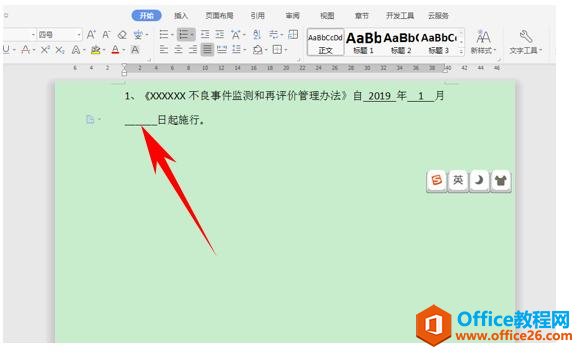
那么,在WPS文字与Word文字当中,在文档开头成功添加下划线的方法,是不是非常简单呢,你学会了吗?
WPS word 段落自动排序
有时候经常需要调整段落的顺序,通常很多小伙伴经常会采用复制粘贴或者剪切粘贴的方法来解决,这样下来,一个文档需要花费大量的时候,如果文字比较多的数,工作效率就非常的低。那


